生成AI

最終更新日:2025/03/07
 GitHub Copilotとは?
GitHub Copilotとは?
GitHub Copilotとは、AIがプログラマーの作業を支援するコード補完ツールです。プログラミング中に次のコードを提案したり、複雑なアルゴリズムを自動生成したりと、開発作業の効率を向上させます。
本記事では、GitHub Copilotの特徴やメリット、導入手順、活用方法について解説します。また、開発時間の短縮や生産性アップを目指すエンジニアに役立つ内容も紹介します。

GitHub Copilotは、AIによるコーディング支援ツールです。ユーザーが入力したコードやプロンプトをもとに、AIがコードを提案してくれます。GitHubが提供するサービスで、Pythonや JavaScriptなどのさまざまなプログラミング言語に対応しています。
GitHub Copilotの主な機能は、リアルタイムでのコード補完やコードのテストコードの生成などです。プログラミングの効率を高める機能が備わっています。
なお、生成されたコードは必ずレビューが必要で、そのまま使用することは推奨されていません。
GitHub Copilotは、GitHubに公開されている膨大なコードを学習データとして利用しています。
学習データに基づき、ユーザーが求める条件に合わせて最適なコードを推測し提案してくれます。コメントを入力し始めると、AIがリアルタイムでその内容を解析し、いくつかの候補を生成します。
例えば「ユーザー情報を取得する」というコメントを入力すると、データベースへの接続やデータ取得に必要なコードを生成してくれます。
GitHub Copilotは幅広いプログラミング言語に対応しています。
| 区分 | 詳細 |
| 主要な対応言語 | Python、JavaScript、TypeScript、Ruby、Go、Java、C#、C++、C |
| マークアップ言語 | HTML、CSS、Markdown |
| データ形式 | JSON、YAML、SQL |
| 対応エディタ | VSCode、Visual Studio、JetBrains IDE、Neovim |
開発環境については、VSCode(Visual Studio Code)、Visual Studio、Neovim、JetBrainsのIDEに対応しています。エディタに専用のプラグインをインストールすることで、GitHub Copilotの機能を利用できるようになります。
すべてのエディタで同様の機能を利用でき、普段使っている環境でAIによるコーディング支援を受けることが可能です。
GitHub Copilot導入のメリットと特長は、次の通りです。
エンジニアは反復的なコーディング作業から解放され、より本質的な課題の解決に力を注げます。また、新しい言語やフレームワークの学習時には、適切なコード例を参照できるため、学習効率が向上します。
チーム開発においても、一貫性のあるコーディングスタイルを保ちやすく、コード品質の安定と向上に貢献できます。

GitHub Copilotは、以下4つの料金プランを提供しています。
| Free | Pro | Business | Enterprise | |
| 月額料金 | 無料 | $10/月 または $100/年 |
$19/ユーザー/月 | $39/ユーザー/月 |
| 対象ユーザー | 個人開発者 | 個人開発者 | 企業・チーム | 大規模組織 |
| 必要アカウント | GitHub個人アカウント | GitHub個人アカウント | Organization または Enterprise |
GitHub Enterprise Cloud |
| 利用制限 | ・月2,000件のコード補完 ・月50件のチャットメッセージ |
制限なし | 制限なし | 制限なし |
| 利用可能モデル | ・GPT4o ・Claude 3.5 Sonnet |
・Gemini 1.5 Pro ・o1-preview ・o1-mini |
・Gemini 1.5 Pro ・o1-preview ・o1-mini |
・Gemini 1.5 Pro ・o1-preview ・o1-mini |
| 主要機能 | ・基本的なコード補完 ・基本的なチャット機能 |
・高度なコード補完 ・複数エディタ対応 ・チャット機能 |
Pro機能に加え、 ・ユーザー監理 ・コンテンツの除外機能 ・デフォルトでトレーニングから除外されるデータ ・使用状況の指標 など |
Business機能に加え、 ・組織のナレッジベースに基づく回答 ・コード補完用に微調整されたモデルの利用 ・コードレビューのためのコーディングガイドラインの設定 |
| セキュリティ機能 | 基本的なセキュリティ | コードスニペット収集の無効化可能 | ・SAML SSO認証 ・IP補償 ・エンタープライズグレードのセキュリティ |
・SAML SSO認証 ・IP補償 ・エンタープライズグレードのセキュリティ |
| サポート | コミュニティサポート | 標準サポート | ビジネスサポート | プレミアムサポート |
GitHub Copilotのプラン選択は、主に「利用規模」と「目的」で判断すると良いでしょう。
個人でのお試し利用はFreeプラン、本格的な個人開発はProプラン適しています。チーム開発ではセキュリティと管理機能を備えたBusinessプラン、大規模組織ではカスタマイズ性の高いEnterpriseプランが推奨されます。
特にコンプライアンス対応が必要な場合は、Business以上のプランを選択することをおすすめします。
GitHub Copilot Freeは、AI支援によるコーディングを無料で体験できるプランで、月間2,000件までのコード補完と50件のチャットメッセージ利用が可能です。
利用できるAIモデルは、GPT4o、Claude 3.5 Sonnetと充実しており、基本的なコーディング支援を試すことができます。
利用開始は簡単で、GitHubの個人アカウントを作成し、Copilot拡張機能をインストールするだけです。VSCodeなどの対応エディタですぐに利用することができます。
制限はありますが、AIによるコード提案の品質は有料プランと変わらないため、導入検討時におすすめです。
月額$10または年額$100で、制限のない利用が可能です。
VSCode、Visual Studio、JetBrains IDEsなど、主要な開発環境に対応し、高度なコード補完や自然言語からのコード生成機能を提供します。また、コードスニペット収集の無効化など、基本的なセキュリティ機能も備えています。
一方で、ビジネス向けプランやエンタープレイズプランに比べると、ユーザー監理やエンタープライズグレードのセキュリティ、IP補償、コンテンツの除外といった機能は制限されます。
| 項目 | 内容 |
| 料金 | ・月額$10 ・年間$100(年払いで2ヶ月分お得) |
| 対象 | 個人開発者 |
| 必要条件 | GitHub個人アカウント |
| 基本機能 | ・コードの自動補完 ・関数やクラスの生成 ・自然言語からのコード生成 ・複数行の関数提案 |
| エディタ対応 | ・VSCode ・Visual Studio ・JetBrains IDEs ・Neovim |
| チャット機能 | ・Copilot Chat ・GitHub Copilot in the CLI |
| セキュリティ機能 | コードスニペット収集の無効化可能 |
※2025年1月時点
ユーザーあたり月額$19で利用できるプランです。組織レベルでのユーザー監理や使用状況の指標に加え、SAML SSO認証やエンタープライズグレードのセキュリティ機能を提供します。
特にセキュリティ面を考えると、企業でGitHub Copilotを使用する場合はこのプランがおすすめです。
| 項目 | 内容 |
| 料金 | $19/ユーザー/月 |
| 対象 | 企業、チーム |
| 必要条件 | Organization または Enterprise アカウント |
| Pro機能に追加される機能 | ・ユーザー監理 ・コンテンツの除外機能 ・デフォルトでトレーニングから除外されるデータ ・使用状況の監視 など |
| セキュリティ機能 | ・SAML SSO認証 ・IP補償 ・エンタープライズグレードのセキュリティ |
| 管理機能 | ・組織レベルのポリシー設定 ・ユーザー管理 ・使用状況の監視 |
| コンプライアンス対応 | ・監査ログ ・コンプライアンスレポート |
※2025年1月時点
大企業向けの最上位プランで、ユーザーあたり月額$39です。
組織のナレッジベースに基づいた回答を提供するため、チーム全体で一貫性のある情報を得ることができます。特定のプロジェクトやコードベースに関する知識が共有され、より効率的に開発が可能となります。
また、組織のコードベースやコーディングスタイルに合わせて微調整されたAIモデルを利用することで、より精度の高いコード補完や提案が得られます。
| 項目 | 内容 |
| 料金 | $39/ユーザー/月 |
| 対象 | 大規模組織 |
| 必要条件 | GitHub Enterprise Cloud アカウント |
| Business機能に追加される機能 | ・組織のナレッジベースに基づく回答 ・コード補完用に微調整されたモデルの利用 ・コードレビューのためのコーディングガイドラインの設定 ・GitHub Mobileでの組織ナレッジの利用 |
| AI機能 | ・カスタマイズ可能なAI機能 ・組織全体のワークフローへのAI統合 ・ファインチューニングモデル |
| エディタでのChat機能 | ・VSCodeでのCopilot Chat ・Visual StudioでのCopilot Chat |
| セキュリティ機能 | ・SAML SSO認証 ・IP補償 ・エンタープライズグレードのセキュリティ |
| サポート | ・プレミアムサポート ・専任カスタマーサクセスマネージャー |
※2025年1月時点

GitHub Copilotの基本的な手順について説明します。
VSCode(Visual Studio Code)でGitHub Copilotを使う際は、次の手順で進めてください。
1.VSCodeをインストールする
GitHub CopilotをVSCodeに導入するには、まずVSCodeを起動する必要があります。もしVSCodeをまだインストールしていない場合は、公式サイトからダウンロードしインストールしてください。
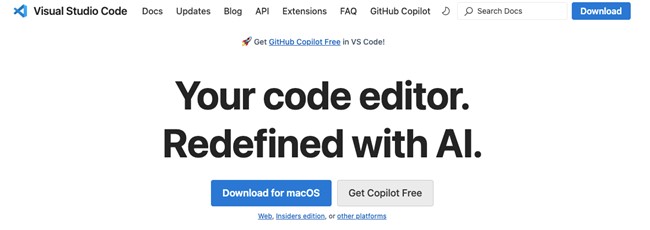
2.VSCodeの拡張機能にアクセスする
画面左側のサイドバーにある拡張機能アイコン(四角が重なった形)をクリックするか、Windows/LinuxではCtrl+Shift+X、macOSではCmd+Shift+Xのショートカットキーで開くことができます。
3.Github Copilotをインストールする
拡張機能の検索バーに「GitHub Copilot」と入力すると、該当するプラグインが表示されます。

注意すべき点は、提供元が「github.com」である正しい拡張機能を選ぶことです。非公式の拡張機能は安全性が不明なため、必ず提供元を確認してから[Install]ボタンをクリックしてください。
4. GitHubアカウントでサインインする
インストールが完了すると、GitHub Copilotの初回使用時にGitHubアカウントでのサインインが求められます。画面の指示に従ってサインインをすることで、VSCodeでGitHub Copilotが使用可能になります。
コード補完機能は、プログラマーがコードを入力している際にAIが文脈を理解してコードを提案してくれる機能です。
入力されたコードを解析する際は、ファイルの拡張子(.pyならPython、.jsならJavaScriptなど)、既存のコード内容、コメントや関数名などのコンテキストを考慮して、最適なコードを提案します。
具体的な使い方は、以下の通りです。
まず、VSCodeで新しいファイルを開いて関数名などの入力を始めると、GitHub Copilotが灰色のテキストで提案を表示します。Tabキーを押すことで採用でき、提案されたコードが通常のテキスト色で表示され、カーソルは関数の終わりに移動します。
もし別の提案を確認したい場合は、画面上の「< >」をクリックするか、以下のショートカットキーを使用してください。
| 操作内容 | Windows/Linux | macOS | 説明 |
| 提案の受け入れ | Tab | Tab | 表示されたコード提案を採用する |
| 次の提案を表示 | Alt + ] | Option (⌥) + ] | 複数の候補がある場合、次の提案に切り替える |
| 前の提案を表示 | Alt + ] | Option (⌥) + ] | 複数の候補がある場合、前の提案に切り替える |
GitHub Copilot Chatを使えば、自然言語で質問してコードを提案してくれるようになります。GitHub Copilot Chatを使用するには、Copilot Chat専用の拡張機能をインストールする必要があります。
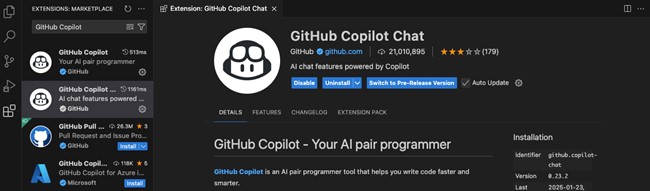
インストール完了後、VSCode左側のサイドバーにある「吹き出しアイコン」をクリックしてチャット機能にアクセスします。チャットウィンドウが開いたら、入力欄に自然言語で質問を入力できます。
あるいは、VSCodeでなくともチャット機能が反映されているブラウザ(https://github.com/copilot)にアクセスして試すことも可能です。
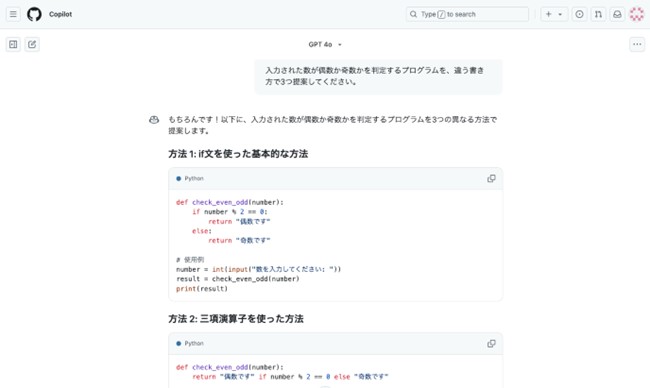
入力した質問に対して、GitHub Copilotはロジックの説明と具体的なコードを提案してくれます。提案内容を確認して、必要に応じてエディタにコピーして利用したり、参考にしてコードを修正すると良いでしょう。

GitHub Copilotは、開発プロセス全体を支援するAIツールです。
| 主な活用シーン | Copilotの支援内容の例 |
| プログラム作成 | ・Reactアプリケーションの雛形生成 ・必要なファイル群の自動作成 ・README.mdの自動生成 |
| コマンド実行支援 | ・適切な実行コマンドの提案 ・忘れがちなコマンドの想起支援 ・コマンドオプションの提案 |
| テストデータ生成 | ・テストデータの自動生成 ・データの多様性確保 ・テストスクリプトの提案 |
| ・コメントの自動生成 ・関数の説明文作成 ・使用方法の文書化 |
|
| CSVファイル処理 | ・Pydanticスキーマの生成 ・データ集計処理の実装 ・統計処理の実装 |
| コードレビュー | ・コードの問題点指摘 ・改善案の提示 ・ベストプラクティスの提案 |
プログラムの作成からテスト、ドキュメント作成まで、幅広い開発タスクを効率化します。特に、Reactアプリケーションの雛形生成やCSVファイル処理など、パターン化した作業を自動化できます。
また、コードレビューやベストプラクティスの提案により、コードの品質向上にも貢献します。

GitHub Copilotは開発効率を向上させる一方で、法的リスクやセキュリティ上の懸念があります。
特に企業での導入時には、著作権とデータ保護の観点から慎重な対応が必要です。
第一にGitHub Copilotを利用するときの懸念点が、生成したコードの著作権問題です。
特にOSSライセンスに関しては注意しなければなりません。コピーレフト型※のライセンスでは、ソースコードの開示義務が生じる可能性があります。
(※プログラムの利用と改良を自由に認める代わりに、改良版も同じように公開を求める仕組み)
著作権リスクへの対策として、GitHub Copilot for Businessでは2023年6月から、GitHub上のパブリックコードと一致するコードの提案をブロックできる機能が追加されました。
また、Microsoft社は2023年9月に「ガードレール」と「コンテンツフィルター」機能を有効にしているユーザーに対して、著作権侵害に関する弁護や訴訟の補償を行うことを表明しています。無効化している場合はサポートを受けられないため注意が必要です。
GitHub Copilotの利用におけるセキュリティやプライバシー上のリスクとして、入力したコードの外部流出と、生成コードの脆弱性が挙げられます。
GitHub Copilot for Businessでは、プロンプトで入力したデータは保持されないほか、機会学習への利用を設定で防ぐこともできます。
一方で、生成コードの脆弱性に関しては、AIベースでセキュリティチェックが導入されているものの、完全な排除は難しいといえます。
前項で触れたように、GitHub Copilotが提案するコードには脆弱性が含まれる恐れがあるため、人間によるコードレビューが必須です。
AIベースの「脆弱性防止システム」だけでは不十分なため、最終的なチェックはエンジニアが行う必要があります。
特にビジネスプロジェクトでは、コードの品質・安全性を確保するために、適切なレビュープロセスを確立することをおすすめします。
GitHub Copilotは、AIの力でプログラミング作業を効率化するコード補完ツールです。本記事では、基本機能や導入方法、活用例について解説しました。
GitHub Copilotを活用すれば、開発スピードが向上し、エンジニアが創造的な作業に集中できるようになります。
ただし、完全な自動化ではなく、提案されたコードを必ず人間がレビューすることが重要です。GitHub Copilotをうまく使いこなすことで、より質の高い開発を目指せます。
業務の課題解決に繋がる最新DX・情報をお届けいたします。
メールマガジンの配信をご希望の方は、下記フォームよりご登録ください。登録無料です。
AI製品・ソリューションの掲載を
希望される企業様はこちら